苹果11以其出色的拍照功能而闻名,通过合理设置,可以进一步提升拍照效果。以下是苹果11相机设置的详细操作流程,从多个维度帮助你优化拍照体验。
1. 打开设置:
首先,在手机桌面找到并点击“设置”图标。
2. 进入相机设置:
在设置界面中,向下滚动并找到“相机”选项,点击进入。
3. 保留设置:
在相机设置界面中,找到“保留设置”选项,点击进入。在这里,可以开启“曝光调整”和“智能控制”,以便在拍照时保留自定义设置。
4. 格式选择:
在相机设置中,找到“格式”选项,建议选择“兼容性最佳”,以确保照片质量。
1. 曝光调整:

打开相机应用,在左上角找到“曝光调整”按钮,可以手动调整曝光值,通常建议将其设置在0.7左右,以获得更自然的照片效果。
2. 关闭原彩显示:
在“设置”中找到“显示与亮度”选项,关闭“原彩显示”,以确保屏幕颜色不会影响拍照效果。
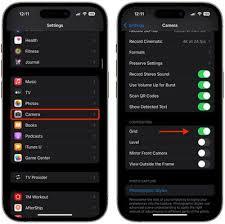
3. 色彩滤镜调节:
在“设置”中的“辅助功能”里,找到“显示文字与大小”选项,进入“色彩滤镜”设置。在这里,可以根据需要调节色调,例如将“强度”设为01,将“色调”设为2/3,以获得特定的色彩效果。
1. 智能hdr:
在相机设置中,可以关闭“智能hdr”,以避免在某些场景下hdr导致的过度处理效果。
2. 镜像前置摄像头:
启用“镜像前置摄像头”,可以避免自拍时脸部变形,使照片看起来更加自然。
3. 网格线:
在相机设置中,开启“网格线”,有助于将拍摄对象置于网格中心,更容易拍出满意的照片。
4. 视频录制设置:
在相机设置中,将“录制视频”和“录制慢动作视频”选项设置为“高效”,同时保持“格式”为“兼容性最佳”,以确保视频质量和兼容性。
1. 冷白皮调色:
如果想要实现冷白皮效果,可以在拍照后使用编辑功能,将曝光增加10,同时根据需要进行其他色彩调整。
2. 辅助功能调节:
对于视力不佳的用户,可以在“辅助功能”中调节显示设置,例如增加文字大小和对比度,以更好地查看相机界面和拍摄效果。

通过以上设置,苹果11的相机功能将得到充分发挥,无论是自拍还是拍实物,都能获得令人满意的照片效果。希望这篇操作流程能帮助你更好地使用苹果11的相机功能。
相关软件